Como configurar portas de comunicação de cliente no Configuration Manager
Aplica-se a: Configuration Manager (branch atual)
Pode alterar os números de porta de pedido que os clientes Configuration Manager utilizam para comunicar com sistemas de sites que utilizam HTTP e HTTPS para comunicação. Embora seja mais provável que HTTP ou HTTPS já estejam configurados para firewalls, a notificação de cliente que utiliza HTTP ou HTTPS requer mais utilização e memória da CPU no computador do ponto de gestão do que se utilizar um número de porta personalizado. Também pode especificar o número da porta do site a utilizar se reativar os clientes através de pacotes de reativação tradicionais.
Quando especificar portas de pedido HTTP e HTTPS, pode especificar um número de porta predefinido e um número de porta alternativo. Se a comunicação falhar com a porta predefinida, os clientes experimentam automaticamente a porta alternativa. Pode especificar as definições de porta para comunicação de dados HTTP e HTTPS.
Os valores predefinidos para portas de pedido de cliente são 80 para tráfego HTTP e 443 para tráfego HTTPS. Altere-os apenas se não quiser utilizar estes valores predefinidos. Um cenário típico para utilizar portas personalizadas é quando utiliza um site personalizado no IIS em vez do site predefinido. Se alterar os números de porta predefinidos do site predefinido no IIS e outras aplicações também utilizarem o site predefinido, é provável que falhem.
Importante
Não altere os números de porta no Configuration Manager sem compreender as consequências. Por exemplo:
- Se alterar os números de porta dos serviços de pedido do cliente como uma configuração do site e os clientes existentes não forem reconfigurados para utilizar os novos números de porta, estes clientes não serão geridos.
- Antes de configurar um número de porta não predefinido, certifique-se de que as firewalls e todos os dispositivos de rede intervenientes suportam esta configuração. Se quiser gerir clientes na Internet e alterar o número de porta HTTPS predefinido de 443, os routers e as firewalls na Internet poderão bloquear esta comunicação.
Para garantir que os clientes não ficam por gerir depois de alterar os números de porta do pedido, configure os clientes para utilizarem os novos números de porta de pedido. Quando altera as portas de pedido num site primário, todos os sites secundários anexados herdam automaticamente a mesma configuração de porta.
Como os clientes obtêm a configuração da porta
Quando o site Configuration Manager é publicado no Active Directory Domain Services, os clientes novos e existentes que podem aceder a estas informações serão configurados automaticamente com as respetivas definições de porta de site. Não precisa de tomar mais medidas.
Os clientes que não conseguem aceder a estas informações publicadas no Active Directory incluem:
- Clientes de grupo de trabalho
- Clientes de outra floresta do Active Directory
- Clientes configurados apenas para Internet
- Clientes que estão atualmente na Internet.
Se alterar os números de porta predefinidos depois de instalar estes clientes, reinstale-os.
Instale novos clientes com um dos seguintes métodos:
Reinstale os clientes com o Assistente de Instalação Push do Cliente. A instalação push do cliente configura automaticamente os clientes com a configuração atual da porta do site. Para obter mais informações, veja Como instalar clientes Configuration Manager com push de cliente.
Reinstale os clientes com CCMSetup.exe e as propriedades de instalação client.msi de CCMHTTPPORT e CCMHTTPSPORT. Para obter mais informações, veja Acerca das propriedades de instalação do cliente.
Reinstale os clientes com um método que procura Active Directory Domain Services Configuration Manager propriedades de instalação do cliente. Para obter mais informações, veja About client installation properties published to Active Directory Domain Services (Acerca das propriedades de instalação do cliente publicadas no Active Directory Domain Services).
Para reconfigurar os números de porta para clientes existentes, também pode utilizar o script Portswitch.vbs. Localize este script no suporte de dados de instalação na SMSSETUP\Tools\PortConfiguration pasta .
Importante
Para clientes novos e existentes atualmente na Internet, configure os números de porta não predefinidos com as propriedades CCMSetup.exe client.msi de CCMHTTPPORT e CCMHTTPSPORT.
Depois de alterar as portas de pedido no site, quando instala novos clientes com o método de instalação push de cliente ao nível do site, estes são automaticamente configurados com os números de porta atuais do site.
Configurar portas para um site
Na consola do Configuration Manager, aceda à área de trabalho Administração, expanda Configuração do Site e selecione o nó Sites.
Selecione o site primário a configurar.
No separador Base do friso, selecione Propriedades.
Mude para o separador Portas .
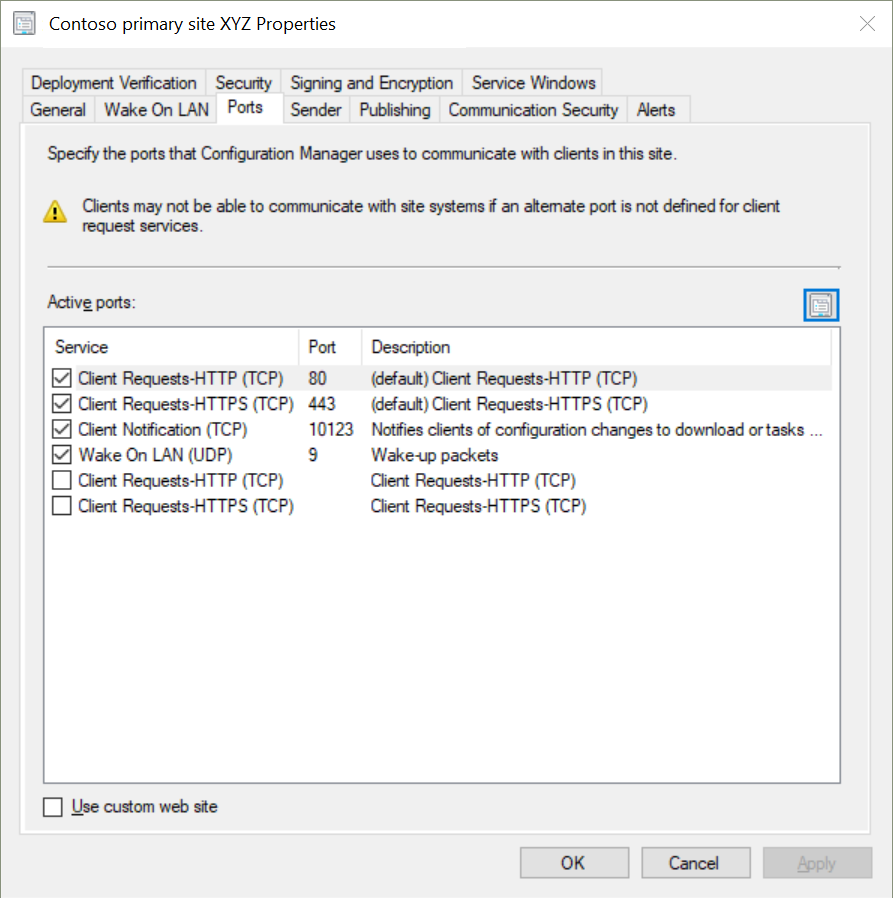
Selecione um serviço e, em seguida, selecione o ícone Propriedades para abrir a janela Detalhes da Porta.
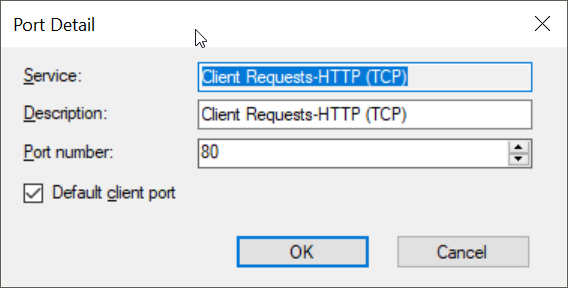
Especifique o número da porta e a descrição do item e, em seguida, selecione OK.
Se quiser utilizar o site personalizado SMSWeb para sistemas de sites que executam o IIS, selecione Utilizar web site personalizado. Para obter mais informações, veja Sites para servidores do sistema de sites.
Selecione OK para guardar a configuração e fechar a janela de propriedades do site.
Repita este procedimento para todos os sites primários na hierarquia.